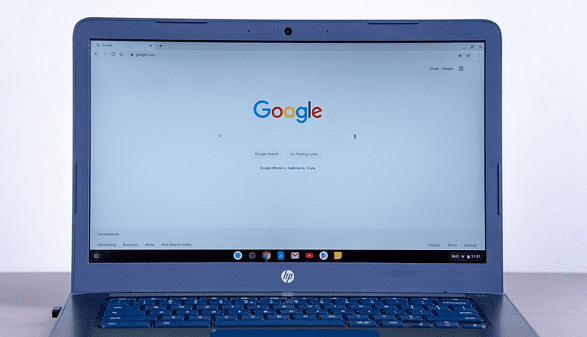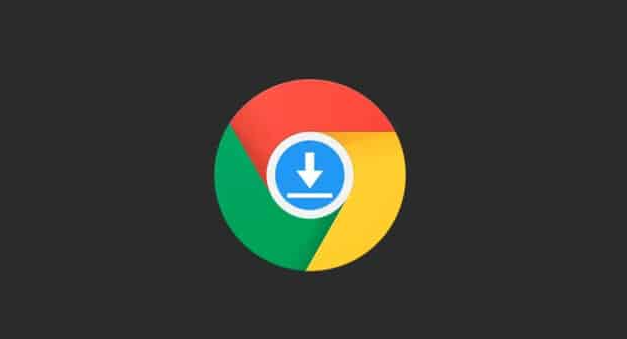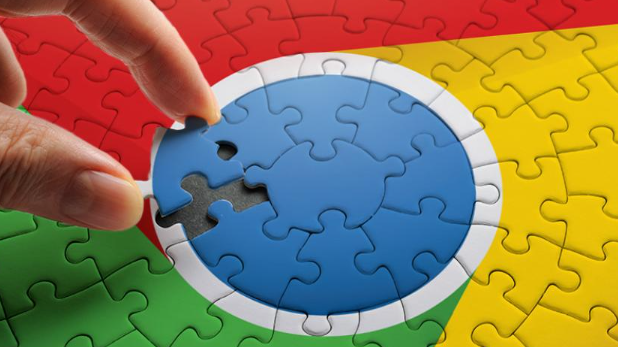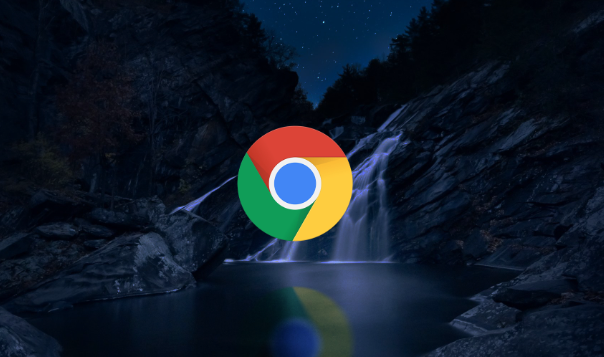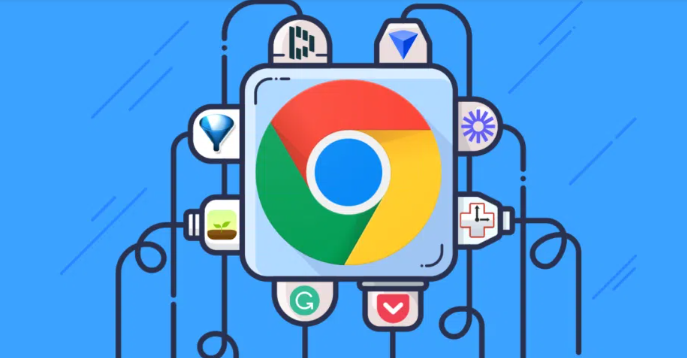当前位置:
首页 > 谷歌浏览器下载安装完成后卸载旧版本教程
谷歌浏览器下载安装完成后卸载旧版本教程
时间:2025年07月30日
来源:谷歌浏览器官网
详情介绍
通过控制面板进行标准卸载。按Win+R键输入appwiz.cpl回车打开程序和功能窗口,在列表中找到Google Chrome右键选择卸载,跟随提示完成主程序删除。这是最基础的卸载方式,能移除大部分核心组件。
手动清理残留文件目录。默认安装路径下的C:\Program Files (x86)\Google文件夹需要全部删除,同时检查用户目录下C:\Users\用户名\AppData\Local\Google\Chrome是否存在并移除。这些位置常驻留配置文件和缓存数据,彻底删除可避免干扰新版运行。
处理自动更新服务(可选操作)。以管理员身份运行命令提示符,执行sc delete GoogleUpdate命令停止后台升级进程。该步骤适合需要完全隔离旧版的高级用户,普通用户可跳过此环节。
重置注册表关联项。按下Win+R键输入regedit进入编辑器,搜索所有包含Chrome或Google的键值项并逐项删除。重点检查HKEY_CURRENT_USER和HKEY_LOCAL_MACHINE分支下的相关键值,确保无残留指向旧版本的信息。修改前建议备份注册表以防误操作。
解决安装冲突问题。若遇到重复安装错误提示,需先终止任务管理器中的GoogleUpdate进程,再尝试重新安装。对于顽固残留情况,可创建remove.reg文本文件导入预设好的注册表清理脚本,实现批量删除相关联的配置信息。
验证环境纯净度。完成上述步骤后重新下载最新版安装包,观察是否出现版本冲突提示。成功的安装过程应自动覆盖旧版设置且不报错,可通过查看帮助菜单中的关于页面确认当前版本号。
按照上述步骤逐步排查和处理,通常可以解决大部分关于谷歌浏览器旧版本卸载的问题。如果问题依旧存在,建议联系官方技术支持团队获取进一步帮助。
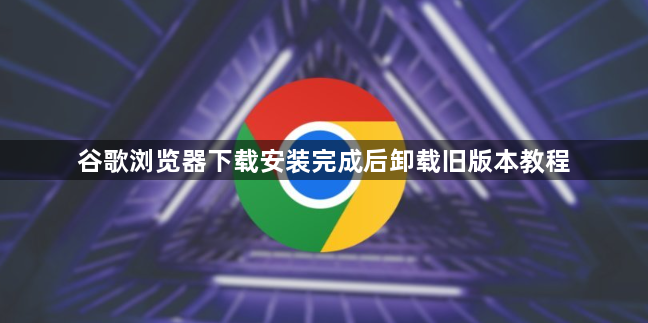
通过控制面板进行标准卸载。按Win+R键输入appwiz.cpl回车打开程序和功能窗口,在列表中找到Google Chrome右键选择卸载,跟随提示完成主程序删除。这是最基础的卸载方式,能移除大部分核心组件。
手动清理残留文件目录。默认安装路径下的C:\Program Files (x86)\Google文件夹需要全部删除,同时检查用户目录下C:\Users\用户名\AppData\Local\Google\Chrome是否存在并移除。这些位置常驻留配置文件和缓存数据,彻底删除可避免干扰新版运行。
处理自动更新服务(可选操作)。以管理员身份运行命令提示符,执行sc delete GoogleUpdate命令停止后台升级进程。该步骤适合需要完全隔离旧版的高级用户,普通用户可跳过此环节。
重置注册表关联项。按下Win+R键输入regedit进入编辑器,搜索所有包含Chrome或Google的键值项并逐项删除。重点检查HKEY_CURRENT_USER和HKEY_LOCAL_MACHINE分支下的相关键值,确保无残留指向旧版本的信息。修改前建议备份注册表以防误操作。
解决安装冲突问题。若遇到重复安装错误提示,需先终止任务管理器中的GoogleUpdate进程,再尝试重新安装。对于顽固残留情况,可创建remove.reg文本文件导入预设好的注册表清理脚本,实现批量删除相关联的配置信息。
验证环境纯净度。完成上述步骤后重新下载最新版安装包,观察是否出现版本冲突提示。成功的安装过程应自动覆盖旧版设置且不报错,可通过查看帮助菜单中的关于页面确认当前版本号。
按照上述步骤逐步排查和处理,通常可以解决大部分关于谷歌浏览器旧版本卸载的问题。如果问题依旧存在,建议联系官方技术支持团队获取进一步帮助。